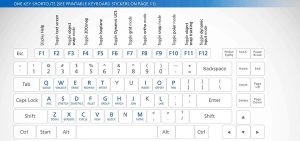AutoCAD é um software de design auxiliado por computador (CAD) usado para criar e editar desenhos 2D e 3D. Um dos recursos mais úteis do AutoCAD é a capacidade de importar arquivos PDF. Isso permite que os usuários importem dados PDF para seus desenhos do AutoCAD, o que pode ser útil para diversos fins, como:
- Importe planos de arquitetura ou engenharia
- Importar desenhos de fabricação
- Importe imagens ou gráficos
Neste artigo, mostraremos como importar um arquivo PDF para o AutoCAD.
Conteúdo
requisitos
Para importar um arquivo PDF para o AutoCAD, você precisará dos seguintes requisitos:
- Um computador com AutoCAD instalado
- Um arquivo PDF que você deseja importar
Passos a seguir importar um arquivo PDF para o AutoCAD
Para importar um arquivo PDF para o AutoCAD, siga estas etapas:
- Abra o AutoCAD.
- Na faixa de opções, clique na guia Inserir.
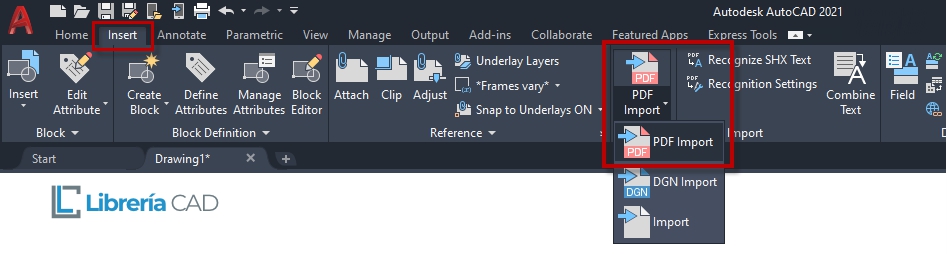
- Na caixa de diálogo assunto, Clique no botão Procurar e selecione o arquivo PDF que deseja importar.
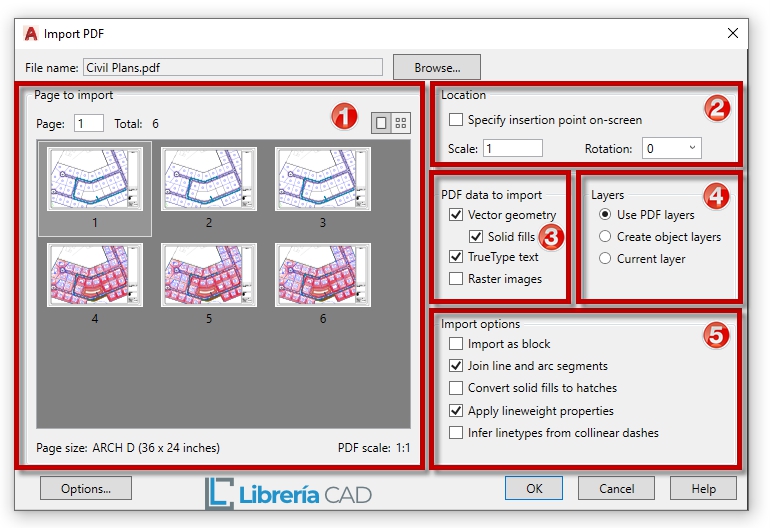
Opções da caixa de diálogo Importar PDF
A caixa de diálogo importar PDF tem as seguintes opções:
Procurar
Exibe a caixa de diálogo Procurar (uma caixa de diálogo padrão de seleção de arquivo), onde você pode selecionar um arquivo PDF diferente para importar.
Página a ser importada
Ao importar um arquivo PDF, você escolhe a página inserindo o número da página ou clicando na imagem em miniatura. Se desejar uma visualização ampliada da página selecionada, você pode alternar entre a visualização em tamanho real e a visualização em miniatura. Apenas uma página pode ser importada por vez.
Tamanho da página
Exibe um tamanho de página padrão, em unidades imperiais ou métricas. Se a página não for padrão, as dimensões serão exibidas em polegadas ou milímetros, dependendo da configuração da variável de sistema MEASUREMENT.
Escala PDF
Mostra a escala do arquivo PDF. As unidades métricas são expressas em milímetros; As unidades imperiais são expressas em polegadas.
Localização
Especifica o local do arquivo PDF importado em relação ao local do SCP atual.
Especifique o ponto de inserção na tela
Quando esta opção é selecionada, a localização pode ser especificada usando o dispositivo de entrada ou inserindo coordenadas relativas ao UCS atual assim que a caixa de diálogo for fechada. Quando esta opção está desabilitada, o arquivo PDF é importado para a fonte SCP (0,0).
Fator de escala
Você pode especificar outro fator de escala de importação para objetos importados. A importação de uma página de um arquivo PDF não utiliza a configuração da variável de sistema INSUNITS, pois cada página pode estar em uma escala diferente.
Rotação
Fornece uma lista de rotações padrão. Você também pode indicar uma rotação personalizada.
Dados PDF a serem importados
Você pode incluir ou excluir dados por tipo.
Geometria vetorial
Os tipos de dados geométricos PDF são caminhos lineares, curvas de Bézier e áreas de preenchimento sólido, que são importados como polilinhas e sólidos 2D ou hachuras de preenchimento sólido. Dentro de uma tolerância, curvas semelhantes a arcos, círculos e elipses são interpoladas como tal. As hachuras de padrão são importadas como vários objetos independentes.
Texto TrueType
Importa objetos de texto que usam fontes TrueType. Os arquivos PDF reconhecem apenas objetos de texto TrueType; Objetos de texto que usam fontes SHX são tratados como objetos geométricos. As fontes TrueType são correspondidas ou substituídas por fontes semelhantes disponíveis no sistema. O texto importado é mapeado para um estilo de texto do AutoCAD que começa com os caracteres PDF_ e o nome da fonte TrueType. Você pode atribuir uma fonte diferente ao estilo PDF com o comando ESTILO.
imagens rasterizadas
Importe imagens raster salvando-as como arquivos PNG e vinculando-as ao desenho atual. O caminho para cada imagem raster é controlado pela variável de sistema PDFIMPORTIMAGEPATH.
Camadas
Você pode escolher qual método aplicar para atribuir objetos importados às camadas.
Use camadas de PDF
Cria camadas do AutoCAD a partir das camadas armazenadas no arquivo PDF e as aplica aos objetos importados. Os nomes das camadas têm um prefixo PDF. Se não houver camadas no arquivo PDF, serão criadas camadas de objeto.
Crie camadas de objetos
Cria camadas do AutoCAD para cada um dos seguintes tipos gerais de objetos importados do arquivo PDF: PDF_Geometria, PDF_Preenchimentos sólidos, PDF_Images e PDF_Text.
Camada atual
Importa todos os objetos PDF especificados para a camada atual.
Opções de importação
Várias opções estão disponíveis para controlar como os objetos são processados após serem importados.
Importar como bloco
Importe o arquivo PDF como um bloco em vez de objetos separados.
Unir segmentos de linha e arco
Junte segmentos adjacentes em uma polilinha, sempre que possível.
dicas
- Se o PDF que você deseja importar contém texto, selecione a opção TrueType no diálogo importar PDF. Isso garantirá que o texto seja importado corretamente.
- Se o PDF que você deseja importar contém imagens, selecione a opção Imagens no diálogo importar PDF. Isso garantirá que as imagens sejam importadas corretamente.
- Se quiser importar apenas parte do PDF, você pode usar a ferramenta Polígono para selecionar a parte que deseja importar.
Comando para importar arquivos PDF no AutoCAD

Importa geometria, preenchimentos, imagens raster e objetos de texto TrueType de um arquivo PDF especificado.

Se você digitar o comando PDFIMPORTAR No prompt de comando, você terá a opção de selecionar uma subjacência de PDF ou especificar um arquivo.
- Se você clicar na opção Importar PDF na guia Inserir da faixa de opções, a opção Arquivo será usada. Você também pode especificar um arquivo PDF com o comando IMPORT.
- Se você selecionar primeiro uma subjacência de PDF vinculada, a guia contextual Subjacência de PDF será exibida e você poderá clicar em Importar como objetos.
Os prompts a seguir são exibidos e a caixa de diálogo Importar PDF é aberta.
arquivo
Abre uma caixa de diálogo padrão de seleção de arquivo, onde você pode especificar o arquivo PDF a ser importado.
Nota: A importação de uma página de um arquivo PDF não usa a configuração da variável de sistema INSUNITS.
Selecione a subjacência do PDF
Importa toda ou parte de uma subjacência de PDF vinculada como objetos do AutoCAD. As opções a seguir são exibidas.
Especifique o primeiro canto; Especifique o canto oposto
Solicita os cantos diagonais de um área de cruzamento retangular. Os objetos que atravessam a área especificada são importados.
Poligonal
solicitar um área de cruzamento poligonal definido por pelo menos três pontos para especificar os objetos a serem importados.
Tudo
Seleciona todos os objetos incluídos na subjacência do PDF selecionado para importação.
Parâmetros
Abre a caixa de diálogo Configurações de importação de PDF.
Manter, desvincular ou baixar a base do PDF?
Determina o que fazer com a subjacência do PDF selecionada após importar os objetos especificados. A opção Manter deixa a subjacência do PDF inalterada, a opção Desvincular remove a subjacência do PDF e a opção Baixar oculta temporariamente o PDF vinculado.
Como importar arquivos PDF contendo camadas
Os arquivos PDF podem conter camadas, que permitem organizar os dados do PDF em grupos lógicos. Ao importar um arquivo PDF que contém camadas, você pode escolher se deseja importar todas as camadas ou apenas algumas delas.
Para importar um arquivo PDF que contém camadas, siga estas etapas:
- Abra o AutoCAD.
- Na faixa de opções, clique na guia Inserir.
- No grupo Referências externas, Clique no botão assunto.
- Na caixa de diálogo assunto, Clique no botão Análise e selecione o arquivo PDF que deseja importar.
- Clique no botão aberto.
- Na caixa de diálogo importar PDF, selecione a opção Camadas na seção Dados para importar.
- Se desejar importar apenas algumas camadas, clique no botão Mostrar camadas e selecione as camadas que deseja importar.
- Clique no botão Aceitar.
Os dados importados serão exibidos no desenho do AutoCAD, organizados em camadas.
Como editar dados importados de um arquivo PDF
Depois de importar os dados de um arquivo PDF, você poderá editá-los como qualquer outro objeto do AutoCAD. Você pode usar ferramentas de desenho, edição e anotação do AutoCAD para modificar dados importados.
Para editar dados importados de um arquivo PDF, siga estas etapas:
- Selecione os dados que deseja editar.
- Use as ferramentas de desenho, edição e anotação do AutoCAD para modificar os dados selecionados.
Por exemplo, você pode usar a ferramenta Motor Para mover os dados importados, a ferramenta rodar para girar os dados importados ou a ferramenta dimensão para dimensionar os dados importados.
Você também pode usar as ferramentas de camadas do AutoCAD para organizar os dados importados em camadas.
Importe dados de um arquivo PDF
- Clique na guia Inserir
 Grupo de importação
Grupo de importação Importação de PDF.
Importação de PDF. 
- Na caixa de diálogo Selecionar arquivo PDF, especifique o arquivo PDF que deseja importar e clique em Abrir.
- Na caixa de diálogo Importar PDF:
- Se o arquivo PDF tiver várias páginas, selecione a página que deseja importar clicando em uma imagem em miniatura ou inserindo um número de página.
- Ative ou desative a opção Especificar ponto de inserção na tela conforme necessário.
Nota: Quando esta opção está desabilitada, o arquivo PDF é importado para a fonte SCP (0,0). - Defina a escala e a orientação.
- Defina opções para importar geometria, preenchimentos, imagens raster e objetos de texto TrueType.
- Escolha o método a ser aplicado para atribuir objetos importados às camadas.
- Defina opções para controlar como os objetos são processados após serem importados.
- Clique OK.
- Especifique o ponto de inserção, se solicitado.
Sobre a importação de arquivos PDF para o AutoCAD
Geometria, preenchimentos, imagens raster e texto TrueType podem ser importados de um arquivo PDF para o desenho atual. A fidelidade visual, juntamente com algumas propriedades como escala do PDF, camadas, espessuras de linha e cores podem ser preservadas.
Os arquivos PDF são uma forma popular de publicar e compartilhar dados de projeto para revisão e marcação. O AutoCAD permite criar arquivos PDF como um formulário de publicação para desenhos do AutoCAD e importar dados PDF para o AutoCAD usando uma das duas opções:
- Os arquivos PDF podem ser vinculados a desenhos como subjacências, que podem servir de referência na colaboração em projetos.
- Os dados PDF podem ser importados como objetos, parcial ou totalmente. Esses objetos podem ser usados como referência e também podem ser modificados.
Se você importar dados no formato PDF, poderá especificar uma página de um arquivo PDF ou converter toda ou parte de uma subjacência de PDF vinculada em objetos do AutoCAD.